
Редактирование фото в режиме «Портрет» на Mac
Можно редактировать фотографии в режиме «Портрет» с помощью эффектов освещения или изменения глубины фокуса.
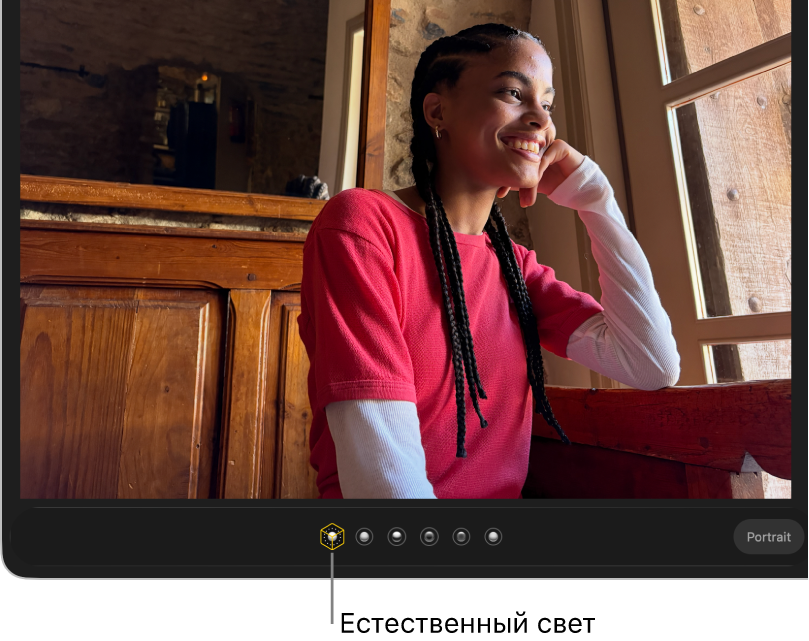
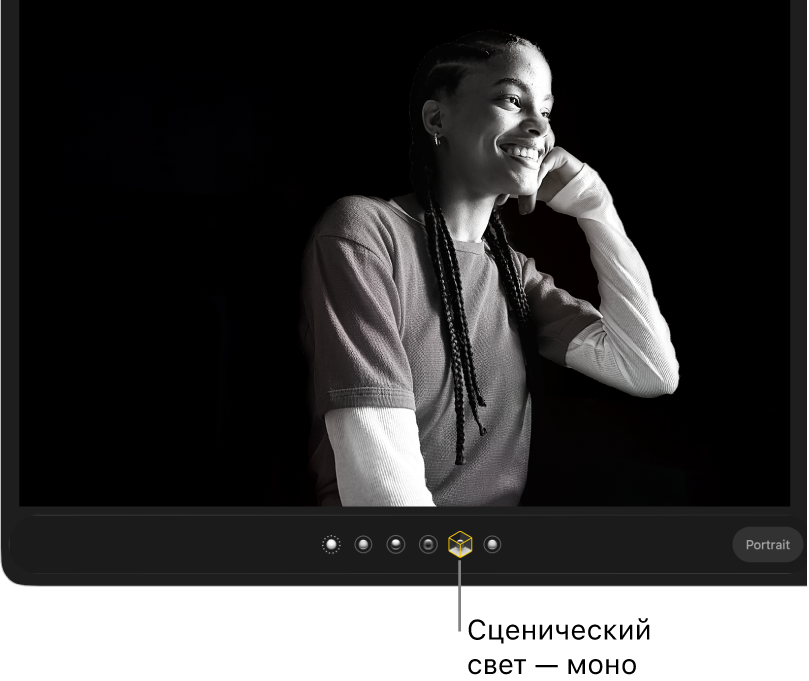
Изменение эффекта освещения
Если Вы сделали портрет с помощью iPhone 8 Plus или новее, Вы можете изменить внешний вид фотографии, применив к ней один из четырех эффектов студийного освещения.
Перейдите в приложение «Фото»
 на Mac.
на Mac.В боковом меню нажмите «Портрет» в разделе «Типы медиафайлов».
Если Вы не видите пункт «Портрет» в боковом меню, удерживайте указатель на разделе «Типы медиафайлов» в боковом меню, затем нажмите
 .
.Дважды нажмите фотографию в режиме «Портрет», затем нажмите «Редактировать» в панели инструментов.
Убедитесь, что в панели инструментов над фото выбран параметр «Коррекция», затем выберите эффект освещения.
Если эффекты освещения недоступны, нажмите «Портрет» под фотографией, чтобы их включить. Под Live Photo в режиме «Портрет» нажмите
 , чтобы отобразить эффекты освещения.
, чтобы отобразить эффекты освещения.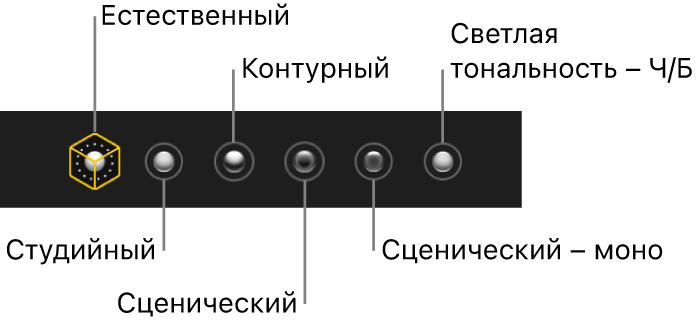
Естественный свет. Отображение портрета в изначальном виде.
Студийный свет. Яркое освещение черт лица.
Контурный свет. Резкое направленное освещение.
Сценический свет. Освещение сценическим прожектором с затемнением фона.
Сценический цвет — моно. Черно-белый портрет со сценическим освещением.
Светлая тональность — Ч/Б. Черно-белый портрет с белым фоном. (Доступно только для портретов, снятых на iPhone 11, iPhone 11 Pro и новее.)
Изменение точки фокусировки
Перейдите в приложение «Фото»
 на Mac.
на Mac.В боковом меню нажмите «Портрет» в разделе «Типы медиафайлов».
Если Вы не видите пункт «Портрет» в боковом меню, удерживайте указатель на разделе «Типы медиафайлов» в боковом меню, затем нажмите
 .
.Дважды нажмите фотографию в режиме «Портрет», затем нажмите «Редактировать» в панели инструментов.
Убедитесь, что в панели инструментов над фото выбран параметр «Коррекция», а под фото — «Портрет».
Нажмите точку фокусировки на фото; оставшаяся часть фото будет автоматически размыта.
Для Live Photo в режиме «Портрет» можно настраивать глубину фокуса только на титульном фото по умолчанию.